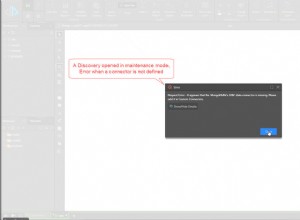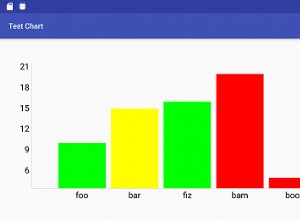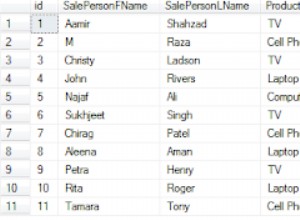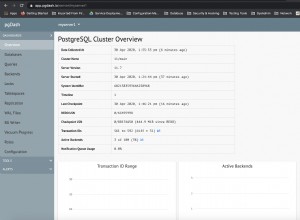Можете лесно да активирате отдалечен достъп в PostgreSQL и да разрешите отдалечени връзки от където пожелаете. В тази статия ще разгледаме как да настроим отдалечена връзка с PostgreSQL.
Как да настроите отдалечена връзка с PostgreSQL
Ето как да настроите отдалечена връзка в PostgreSQL.
1. Променете PostgreSQl.conf
PostgreSQL използва два конфигурационни файла postgresql.conf и pg_hba.conf които трябва да актуализираме, за да активираме отдалечена връзка. Отворете терминала и изпълнете следната команда, за да получите местоположението на postgresql.conf файл.
# psql -U postgres -c 'ПОКАЖЕТЕ config_file'
Ще видите местоположението на postgresql
# /var/lib/pgsql/data/postgresql.conf
Отворете файла postgresql.conf с помощта на текстов редактор
# sudo vi /var/lib/pgsql/data/postgresql.conf
Добавете следния ред в края му.
listen_addresses ='*'
Понякога може да намерите следния ред, който вече присъства във вашия файл
listen_addresses ='localhost'
В такива случаи, моля, променете този ред на следния, вместо да го добавяте отделно.
listen_addresses ='*'
Запазете и затворете файла.
2. Променете pg_hba.conf
По същия начин намерете местоположението на pg_hba.conf файл.
# grep pg_hba.conf /var/lib/pgsql/data/postgresql.conf
Ще видите местоположението на файла pg_hba.conf
# /var/lib/pgsql/data/pg_hba.conf
Ако искате да разрешите отдалечена връзка от конкретен IP, като например 210.201.102.100, добавете следния ред към файла pg_hba.conf.
хост на всички всички 210.201.102.100/32 доверие
Горният ред позволява отдалечен достъп от 201.201.102.100 IP и използва CIDR нотация, за да посочи IP адреса. Използвайки CIDR нотация, можете да разрешите достъп за един IP, както и за редица IP адреси. Ако искате да разрешите достъп до множество диапазони от IP адреси, добавете отделен ред за всеки IP диапазон.
Освен това използва удостоверяване, базирано на доверие. Ако искате да използвате по-сигурен метод за удостоверяване като MD5 (препоръчително), променете горния ред на
хост на всички 210.201.102.100/32 md5
Ако искате да разрешите отдалечен достъп от всички IP адреси, използвайте 0.0.0.0/0, както е показано по-долу
<предварително хостване на всички всички 0.0.0.0/0 md5
3. Рестартирайте PostgreSQL Server
Рестартирайте PostgreSQL сървъра, за да приложите промените
# sudo /etc/init.d/postgresql restart
4. Тествайте отдалечена връзка
От вашата отдалечена машина на 210.201.102.100 изпълнете следната команда, за да влезете във вашия PostgreSQL сървър (напр. IP – 144.41.14.44). Заменете вашето_потребителско име по-долу с потребителското име на вашата база данни
# psql -U вашето_потребителско име -h 144.41.14.44 Добре дошли в psql 8.1.11 (сървър 8.4.18), интерактивния терминал на PostgreSQL. postgres=#
Надяваме се, че горната статия ще ви помогне да активирате отдалечен достъп до PostgreSQL сървъра. Ubiq улеснява визуализирането на данни и наблюдението им в табла за управление в реално време. Опитайте Ubiq безплатно.